Как создать Apple ID на компьютере, айфоне или айпаде
Любой, кто недавно приобрел устройство Apple, такое как iPhone, iPad или iMac, вероятно, наткнулся на Apple ID. Итак, что такое Apple ID? Почему это так важно для сервисов Apple? Как его создать?

У нас есть ответы на все ваши вопросы о том, как создать Apple ID. Не нужно искать помощи где-то еще, так как из этой статьи вы узнаете, как создать Apple ID бесплатно.
Как создать учетную запись Apple ID
Apple ID — это как и все пропуски плюс пропуск за кулисы VIP-билет для доступа к сервисам Apple. У Apple есть сложная функция, которая требует от владельца регистрации под Apple ID для доступа к другим службам. Как только у вас есть идентификатор Apple ID , вы можете покупать музыку в iTunes, приложения в магазине Apple, использовать FaceTime, а также зарегистрироваться в службах iCloud.
Как только вы научитесь создавать учетную запись Apple ID, вы получите доступ к многочисленным функциям, в отличие от других устройств, таких как напоминания о синхронизации, календари, заметки и контакты в iCloud. Однако вы по-прежнему можете использовать устройства Apple без обязательной регистрации Apple ID. Apple ID открывает новый мир на вашем телефоне, чтобы вы всегда были на связи.
Читайте также
Как скрыть сообщения Messenger на Android и iPhone
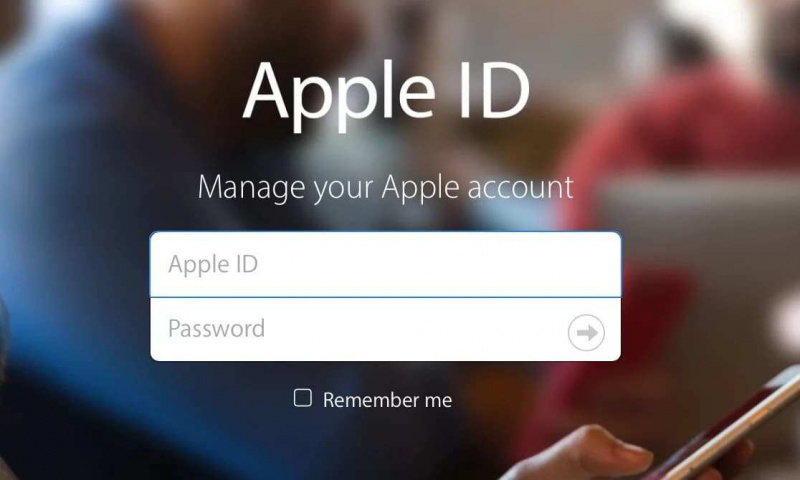
Как создать Apple ID на iPhone
На вашем iPhone перейдите в приложение настроек и запустите приложение. Вы увидите вариант входа в iPhone в верхней части экрана. Коснитесь варианта. Важно отметить, что та же процедура применяется при обучении созданию Apple ID на iPad.
Появится опция «Нет Apple ID или вы забыли его», коснитесь ее. Когда появится всплывающее окно, немедленно нажмите «Создать Apple ID». Apple предложит вам страницу для завершения создания учетной записи.
Вам будет необходимо ввести свои личные данные, такие как имя и фамилия. Вы получите информацию о дате вашего рождения. Вы введете свой адрес электронной почты, чтобы получить подтверждение того, была ли создана ваша учетная запись Apple ID.
В целях безопасности вы введете пароль, который будете использовать в следующий раз при входе в учетную запись. Вы подтвердите пароль. Выберите легкий запоминающийся пароль, который вы не сможете легко забыть. Вам будет необходимо выбрать контрольный вопрос и ответить на него два раза.
Читайте также
Tonaton: как зарегистрироваться и продавать онлайн в Гане
Последний шаг — согласиться с условиями использования Apple ID. Затем вы можете объединить для синхронизации данные iCloud из всех источников на телефоне. Нажмите «ОК», чтобы подтвердить, что функция «Найти iPhone» включена. Та же процедура применяется к тому, как создать Apple ID на iPad.
ЧИТАЙТЕ ТАКЖЕ: Последний телефон Infinix и цена в Гане, 2018 г.

Как создать Apple ID без кредитной карты
Первоначально любой пользователь iPhone был обязан связать свою учетную запись Apple со своей кредитной учетной записью. Тем не менее, недавно Apple предложила пользователям возможность создавать Apple ID без обязательной привязки его к своей скретч-карте. Пользователи этой категории не обязаны совершать покупки, но могут свободно загружать бесплатные приложения в магазинах Apple.
Сначала вы должны убедиться, что данные, которые вы собираетесь ввести, не использовались для входа в другую учетную запись Apple. Запустите магазин приложений и скачайте любое доступное бесплатное приложение. Приложение особого значения не имеет.
Читайте также
UBA Africard: активация, лимит транзакций, как пополнить счет
Нажмите кнопку «Бесплатно» один раз, она автоматически изменится на кнопку «Установить». Нажмите на кнопку, чтобы начать процесс загрузки. Магазин приложений спросит вас, хотите ли вы войти в систему, нажмите « Создать новый идентификатор Apple .’ Выберите свою страну, затем нажмите «Далее».
Примите условия учетной записи Apple. Вы также можете ознакомиться с условиями и положениями, чтобы убедиться, что все проверено, прежде чем нажимать кнопку «принять». Введите информацию о личных данных и ответьте на контрольные вопросы. Убедитесь, что адрес электронной почты уникален и не использовался для входа в другую учетную запись Apple.

Вы попадете на страницу платежной информации, в которой указаны платежные средства, которые вы хотите связать со своей учетной записью Apple. Нажмите «Нет» и продолжайте заполнять платежный адрес.
На ваш адрес электронной почты будет отправлено письмо с подтверждением. Нажмите на ссылку в письме, чтобы подтвердить, что вы только что зарегистрировали учетную запись Apple. Наконец-то вы можете вернуться в приложение App Store и войти в свою новую учетную запись. Вы сможете получить доступ к бесплатному загружаемому контенту, предлагаемому в App Store.
Читайте также
Важные факты об услугах Cofred, которые вам необходимо узнать
Та же процедура применяется при обучении созданию Apple ID на ПК. Если вы попытаетесь загрузить платный контент, Apple перенаправит вас на обновление информации о способе оплаты и кредитной карте.
ЧИТАЙТЕ ТАКЖЕ: Infinix hot 2 характеристики и цена в Гане